レノボのカメラがWindows 11で動作しない場合の修正方法
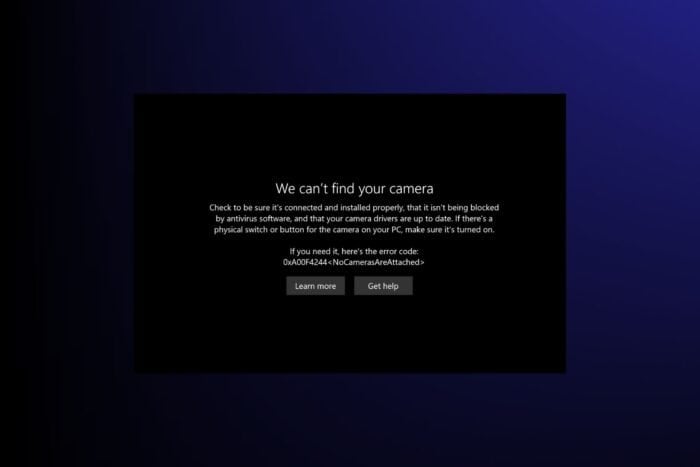 もしあなたのレノボカメラがWindows 11で動作しない場合、それは単なる偶然ではないかもしれません。内蔵ウェブカメラが起動しないのか、USBカメラが何もせずにそこにあるのか、根本的な原因は通常、Windowsのプライバシー設定、ドライバーの問題、あるいはレノボ自体のカメラキルスイッチに起因します。
もしあなたのレノボカメラがWindows 11で動作しない場合、それは単なる偶然ではないかもしれません。内蔵ウェブカメラが起動しないのか、USBカメラが何もせずにそこにあるのか、根本的な原因は通常、Windowsのプライバシー設定、ドライバーの問題、あるいはレノボ自体のカメラキルスイッチに起因します。
このガイドでは、なぜカメラが正常に動作しないのかを解明し、修正方法を段階的に示します。
Windows 11でレノボのカメラが動作しない場合の修正 🛠️
目次
- Windows 11でレノボのカメラが動作しない場合の修正 🛠️
- 修正1: Windowsのプライバシー設定でカメラアクセスを有効にする
- 修正2: カメラドライバーを更新または再インストールする
- 修正3: レノボのカメラプライバシーモードを無効にする
- 修正4: BIOS設定を確認する
- 修正5: レジストリを調整する
- 修正6: 外部USBカメラのトラブルシューティング
- まとめ: カメラに戻ろう 🧰
- ❓よくある質問
修正1: Windowsのプライバシー設定でカメラアクセスを有効にする
- 設定を開く
- プライバシーとセキュリティ → カメラに移動
- カメラアクセスをオンに切り替える
- アプリがカメラにアクセスできるようにするをオンに切り替える
- 下にスクロールして、ビデオアプリ(Zoom、Teamsなど)が許可されていることを確認する
- カメラアプリを開いてテストする
Windows 11には、アプリがウェブカメラを使用するのをブロックする詳細なプライバシーコントロールがあります。Windows 11でカメラ設定を変更する方法を学ぶことで、すべてが適切に有効になっていることを確認できます。
修正2: カメラドライバーを更新または再インストールする
- Win + Xを押してデバイスマネージャーを開く
- カメラを展開する
- ウェブカメラを右クリック → ドライバーの更新 → 自動で検索
- 何も変わらない場合:
- カメラを右クリック → デバイスをアンインストール
- ドライバーソフトウェアを削除にチェック
- 再起動
- レノボサポートに行く
- モデルを入力して統合カメラドライバーをダウンロード
- インストールして再起動
ドライバーが欠落または破損していることは、Windows 11でノートパソコンのカメラが動作しない最も一般的な理由の一つです。更新または再インストールすることは通常、迅速かつ効果的です。
修正3: レノボのカメラプライバシーモードを無効にする
- MicrosoftストアからLenovo Vantageをインストールして開く
- デバイス → マイデバイス設定に移動
- カメラの下で、カメラプライバシーモードをオフにする
- 一部のモデルには物理シャッターもあります - スライドを開ける
- 特定のノートパソコンでは、Fn + F8を押すことでカメラアクセスを切り替えます
レノボのデバイスには独自のカメラブロック設定があります。もしウェブカメラがどのアプリでも起動しない場合、これが原因かもしれません。
修正4: BIOS設定を確認する
BIOSで無効になったカメラは、ハードウェアレベルで完全にブロックされる可能性があります。たとえWindowsが正常でも。
- コンピューターを再起動
- 起動中にF1またはF2を押してBIOSに入る
- セキュリティ → I/Oポートアクセスに移動
- 統合カメラが有効に設定されていることを確認
- 変更を保存して再起動
修正5: レジストリを調整する
- Win + Rを押してregeditと入力
- 次の場所に移動:
HKEY_LOCAL_MACHINE\SOFTWARE\Microsoft\Windows Media Foundation\Platform
- 右クリック → 新規 → DWORD(32ビット)値
-
名前を付ける:
EnableFrameServerMode -
値を
0に設定 - 再起動
黒い画面エラーやグリッチが表示される場合、特にカメラアプリを起動する際に、知られているシステムバグに遭遇している可能性があります。これは、Windows 11のカメラが数秒後にフリーズし続ける場合に特に有用です。
修正6: 外部USBカメラのトラブルシューティング
- カメラを別のUSBポートに接続(USB 3.0がベスト)
- 設定 → Bluetoothとデバイス → カメラを開く
- カメラを追加をクリック
- 何も表示されない場合は、メーカーのウェブサイトに移動してWindows 11ドライバーをダウンロード
- ビデオアプリ(Zoom、OBSなど)でUSBカメラをデフォルトに設定
まとめ: カメラに戻ろう 🧰
カメラの問題は、呼び出し中や録画中に迅速にあなたを遅らせる可能性があります。幸いにも、Windows 11でのほとんどのレノボのカメラの問題は、設定、ドライバー、または簡単に修正できるトグルスイッチに起因します。
もしこれらの解決策のどれも効果がなく、ウェブカメラがまったく反応しない場合は、ハードウェアの故障を考慮すべきです。その場合は、さらなる診断や修理のためにレノボのサポートに連絡するのが最善です。
❓よくある質問
なぜ私のレノボカメラはWindows 11で検出されないのですか? 通常は設定の問題です。プライバシー設定とBIOSを再確認するか、カメラドライバーを再インストールしてください。それでも不十分な場合は、Windows 11でノートパソコンのカメラが動作しないときの対処法に関する完全なガイドはこちらです。 私のレノボノートパソコンに物理カメラスイッチがあるかどうかはどうやってわかりますか? ウェブカメラレンズの近くに小さなスライドシャッターを探してください。一部のモデルにはFn + F8のようなキーボードショートカットもあります。 Lenovo Vantageとは何ですか?本当に必要ですか? それはレノボの制御ソフトウェアです。カメラアクセス、バッテリーモード、ドライバーの更新などのハードウェアトグルを管理するのに役立ちます。 なぜ私のカメラはあるアプリでは動作し、別のアプリでは動作しないのですか?? そのアプリには権限がないかもしれません。Windows 11のカメラ設定を確認し、アプリに手動でアクセスを付与してください。













